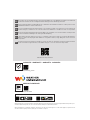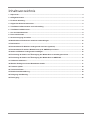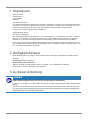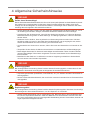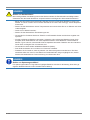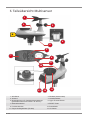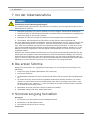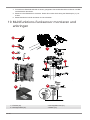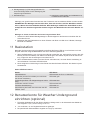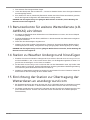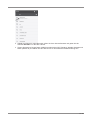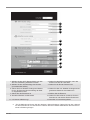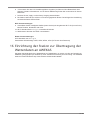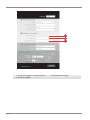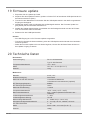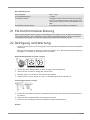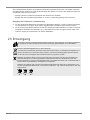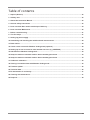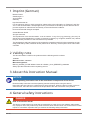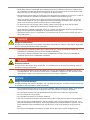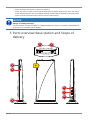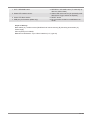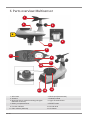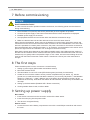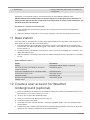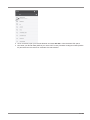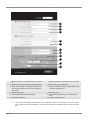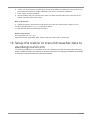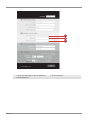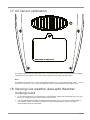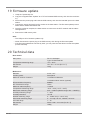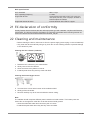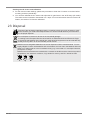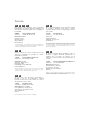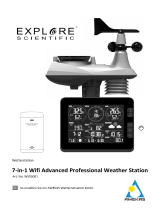Bresser WIFI professional weather station Bedienungsanleitung
- Typ
- Bedienungsanleitung

Wetterstation · Weather Station ·
W-LAN-Weather-Center-6-in-1
DE Bedienungsanleitung
EN Instruction manual

DE
Besuchen Sie unsere Website über den folgenden QR Code oder Weblink um weitere Informationen
zu diesem Produkt oder die verfügbaren Übersetzungen dieser Anleitung zu fi nden.
EN
Visit our website via the following QR Code or web link to fi nd further information on this product or the
available translations of these instructions.
FR
Si vous souhaitez obtenir plus d’informations concernant ce produit ou rechercher ce mode d’emploi en
d’autres langues, rendez-vous sur notre site Internet en utilisant le code QR ou le lien correspondant.
NL
Bezoek onze internetpagina via de volgende QR-code of weblink, voor meer informatie over dit product
of de beschikbare vertalingen van deze gebruiksaanwijzing.
ES
¿Desearía recibir unas instrucciones de uso completas sobre este producto en un idioma determinado?
Entonces visite nuestra página web utilizando el siguiente enlace (código QR) para ver las versiones
disponibles.
IT
Desidera ricevere informazioni esaustive su questo prodotto in una lingua specifi ca? Venga a visitare il
nostro sito Web al seguente link (codice QR Code) per conoscere le versioni disponibili.
www.bresser.de/P7002560
www.bresser.de/warranty_terms
GARANTIE · WARRANTY · GARANTÍA · GARANZIA
APP DOWNLOAD:
www.bresser.de/P7002560
MANUAL DOWNLOAD
Weather Underground is a registered trademark of The Weather Channel, LLC. both in the United States and internationally. The Weather Underground Logo is a
trademark of Weather Underground, LLC. Find out more about Weather Underground at www.wunderground.com
Apple and the Apple logo are trademarks of Apple Inc., registered in the U.S. and other countries. App Store is a service mark of Apple Inc., registered in the U.S.
and other countries. Google Play and the Google Play logo are trademarks of Google Inc.

3
Inhaltsverzeichnis
1 Impressum ......................................................................................................................................................4
2 Gültigkeitshinweis..........................................................................................................................................4
3 Zu dieser Anleitung ........................................................................................................................................4
4 Allgemeine Sicherheitshinweise...................................................................................................................5
5 Teileübersicht Basisstation und Lieferumfang ...........................................................................................7
6 Teileübersicht Multisensor ............................................................................................................................8
7 Vor der Inbetriebnahme .................................................................................................................................9
8 Die ersten Schritte..........................................................................................................................................9
9 Stromversorgung herstellen .........................................................................................................................9
10 Multifunktions-Funksensor montieren und anbringen .............................................................................10
11 Basisstation ..................................................................................................................................................11
12 Benutzerkonto für Weather Underground einrichten (optional) ..............................................................11
13 Benutzerkonto für weitere Wetterdienste (z.B. AWEKAS) einrichten .....................................................12
14 Station zu Weather Underground hinzufügen ...........................................................................................12
15 Einrichtung der Station zur Übertragung der Wetterdaten an wunderground.com...............................12
16 Einrichtung der Station zur Übertragung der Wetterdaten an AWEKAS ................................................15
17 UV-Sensor kalibrieren ..................................................................................................................................17
18 Weather Underground Live Wetterdaten abrufen .....................................................................................17
19 Firmware update...........................................................................................................................................18
20 Technische Daten.........................................................................................................................................18
21 EG-Konformitätserklärung ..........................................................................................................................19
22 Reinigung und Wartung...............................................................................................................................19
23 Entsorgung ...................................................................................................................................................20

4 / 40
1 Impressum
Bresser GmbH
Gutenbergstr. 2
46414 Rhede
Germany
http://www.bresser.de
Für etwaige Gewährleistungsansprüche oder Serviceanfragen verweisen wir auf die Informationen zu
„Garantie“ und „Service“ in dieser Dokumentation. Wir bitten um Verständnis, dass direkt an die Her-
steller-Anschrift gerichtete Anfragen oder Einsendungen nicht bearbeitet werden können.
Irrtümer und technische Änderungen vorbehalten.
© 2020 Bresser GmbH
Alle Rechte vorbehalten.
Die Reproduktion dieser Dokumentation – auch auszugsweise – in irgendeiner Form (z.B. Fotokopie,
Druck, etc.) sowie die Verwendung und Verbreitung mittels elektronischer Systeme (z.B. Bilddatei,
Website, etc.) ohne eine vorherige schriftliche Genehmigung des Herstellers ist nicht gestattet.
Die in dieser Dokumentation verwendeten Bezeichnungen und Markennamen der jeweiligen Firmen
sind im Allgemeinen in Deutschland, der Europäischen Union und/oder weiteren Ländern waren-, mar-
ken- und/oder patentrechtlich geschützt.
2 Gültigkeitshinweis
Diese Dokumentation ist gültig für die Produkte mit den nachfolgend aufgeführten Artikelnummern:
7002560
Anleitungsversion: v092020a
Bezeichnung dieser Anleitung:
Manual_7002560_W-LAN-Wetter-Center-6in1-Station_de-en_BRESSER_v092020a
Informationen bei Serviceanfragen stets angeben.
3 Zu dieser Anleitung
HINWEIS
Diese Bedienungsanleitung ist als Teil des Gerätes zu betrachten!
Lesen Sie vor der Benutzung des Geräts aufmerksam die Sicherheitshinweise und die Bedienungsan-
leitung.
Bewahren Sie diese Bedienungsanleitung für die erneute Verwendung zu einem späteren Zeitpunkt
auf. Bei Verkauf oder Weitergabe des Gerätes ist die Bedienungsanleitung an jeden nachfolgenden
Besitzer/Benutzer des Produkts weiterzugeben.

5 / 40
4 Allgemeine Sicherheitshinweise
GEFAHR
Gefahr eines Stromschlags!
Dieses Gerät beinhaltet Elektronikteile, die über eine Stromquelle (Netzteil und/oder Batterien) betrie-
ben werden. Bei unsachgemäßer Verwendung dieses Produkts besteht die Gefahr eines Strom-
schlags. Ein Stromschlag kann zu schweren bis tödlichen Verletzungen führen. Beachten Sie daher
unbedingt die nachfolgenden Sicherheitsinformationen.
• Lassen Sie Kinder beim Umgang mit dem Gerät nie unbeaufsichtigt! Die Nutzung darf nur, wie in
der Anleitung beschrieben, erfolgen, andernfalls besteht die Gefahr eines Stromschlags!
• Unterbrechen Sie die Stromzufuhr, wenn Sie das Gerät nicht benutzen, im Falle einer längeren
Betriebsunterbrechung sowie vor allen Wartungs- und Reinigungsarbeiten, indem Sie den Netz-
stecker ziehen.
• Platzieren Sie Ihr Gerät so, dass es jederzeit vom Stromnetz getrennt werden kann. Die Netz-
steckdose sollte sich immer in der Nähe Ihres Geräts befinden und gut zugänglich sein, da der
Stecker des Netzkabels als Trennvorrichtung zum Stromnetz dient.
• Um das Gerät vom Stromnetz zu trennen, ziehen Sie immer am Netzstecker und niemals am Ka-
bel!
• Überprüfen Sie das Gerät, die Kabel und Anschlüsse vor Inbetriebnahme auf Beschädigungen.
• Beschädigtes Gerät oder ein Gerät mit beschädigten stromführenden Teilen niemals in Betrieb
nehmen! Beschädigte Teile müssen umgehend von einem autorisierten Service-Betrieb ausge-
tauscht werden.
• Betreiben Sie das Gerät nur in vollkommen trockener Umgebung und berühren Sie das Gerät
nicht mit nassen oder feuchten Körperteilen.
GEFAHR
Erstickungsgefahr!
Bei unsachgemäßer Verwendung dieses Produkts besteht Erstickungsgefahr, insbesondere für Kin-
der. Beachten Sie deshalb unbedingt die nachfolgenden Sicherheitsinformationen.
• Verpackungsmaterialien (Plastiktüten, Gummibänder, etc.) von Kindern fernhalten! Es besteht Er-
stickungsgefahr!
• Dieses Produkt beinhaltet Kleinteile, die von Kindern verschluckt werden können! Es besteht Ersti-
ckungsgefahr!
GEFAHR
Explosionsgefahr!
Bei unsachgemäßer Verwendung dieses Produkts besteht Explosionsgefahr. Beachten Sie unbedingt
die nachfolgenden Sicherheitsinformationen, um eine Explosion zu vermeiden.
• Setzen Sie das Gerät keinen hohen Temperaturen aus. Benutzen Sie nur das mitgelieferte Netz-
teil oder die empfohlenen Batterien. Gerät und Batterien nicht kurzschließen oder ins Feuer wer-
fen! Durch übermäßige Hitze und unsachgemäße Handhabung können Kurzschlüsse, Brände und
sogar Explosionen ausgelöst werden!

6 / 40
HINWEIS
Gefahr von Sachschäden!
Bei unsachgemäßer Handhabung können das Gerät und/oder die Zubehörteile beschädigt werden.
Verwenden Sie das Gerät deshalb nur entsprechend den nachfolgenden Sicherheitsinformationen.
• Bauen Sie das Gerät nicht auseinander! Wenden Sie sich im Falle eines Defekts an Ihren Fach-
händler. Er nimmt mit dem Service-Center Kontakt auf und kann das Gerät ggf. zwecks Reparatur
einschicken.
• Setzen Sie das Gerät keinen hohen Temperaturen aus und schützen Sie es vor Wasser und hoher
Luftfeuchtigkeit.
• Gerät nicht in Wasser tauchen!
• Setzen Sie das Gerät keinen Erschütterungen aus.
• Verwenden Sie für dieses Gerät nur Zubehör- und Ersatzteile die den technischen Angaben ent-
sprechen.
• Nur die empfohlenen Batterien verwenden. Schwache oder verbrauchte Batterien immer durch
komplett neuen Satz Batterien mit voller Kapazität ersetzen. Keine Batterien unterschiedlicher
Marken, Typen oder mit unterschiedlich hoher Kapazität verwenden. Batterien aus dem Gerät ent-
fernen wenn es längere Zeit nicht benutzt wird.
• Verwenden Sie keine wieder aufladbaren Batterien (Akkus).
• Das Gerät mindestens 20 cm entfernt von Personen aufstellen.
• Platzieren Sie Ihr Gerät so, dass es jederzeit vom Stromnetz getrennt werden kann. Die Netz-
steckdose sollte sich immer in der Nähe Ihres Geräts befinden und gut zugänglich sein, da der
Stecker des Netzkabels als Trennvorrichtung zum Stromnetz dient.
HINWEIS
Gefahr von Spannungsschäden!
Für Spannungsschäden in Folge falsch eingelegter Batterien oder durch die Nutzung eines nicht ge-
eigneten Netzteils übernimmt der Hersteller keine Haftung!

7 / 40
5 Teileübersicht Basisstation und Lieferumfang
1
2
6
7
8
3
4
5
A
1 Wi-Fi / SENSOR Taste 2 REFRESH / UPLOAD Taste (Zum manuellen
aktualisieren der Wetterdaten)
3 Status LED Außensensor 4 Status LED Innenraumsensor (Ein optional er-
hältlicher Thermo/Hygro Sensor wird benötigt)
5 Status LED Basisstation 6 RESET-Taste
7 USB-Eingang (Nur für Firmware Aktualisie-
rung)
8 DC-Anschlussbuchse für Hohlstecker
Lieferumfang
Basisgerät (A), Außensensor (Multifunktions-Funksensor) (B), Montagezubehör (C), Netzteil
Außerdem erforderlich (nicht im Lieferumfang enthalten):
Batterien für Multisensor: 3 Stck. Micro-Batterien (1.5V, Typ AA)

8 / 40
6 Teileübersicht Multisensor
1
2
3
6
7
5
8
9
10
B
4
11
12
13
1 Windfahne 2 Windrad (Anemometer)
3 Antenne 4 Lamellenaufsatz
5 Montagebohrung für Vertikale Montagestange
(passender Rohr-Durchmesser: 35-40 mm)
6 Hygro-Thermal Sensor
7 Batteriefachdeckel 8 RESET-Taste
9 Funktionsleuchte 10 Dosenlibelle
11 Regen-Auffangbehälter (Trichter) 12 UV Sensor

9 / 40
13 Solarpanel
7 Vor der Inbetriebnahme
HINWEIS
Vermeidung von Verbindungsstörungen!
Um Verbindungsstörungen zwischen den Geräten zu vermeiden, sind die folgenden Punkte bei der In-
betriebnahme zu beachten.
1. Basisgerät (Empfänger) und Sensor (Sender) so nah wie möglich nebeneinander stellen/legen.
2. Stromversorgung für das Basisgerät herstellen und warten bis die Innentemperatur angezeigt wird.
3. Stromversorgung für den Sensor herstellen.
4. Basisgerät und Sensor innerhalb des effektiven Übertragungsbereichs aufstellen/betreiben.
5. Sicherstellen, dass Basisgerät und Funksensor auf den gleichen Kanal eingestellt sind.
Bei einem Batteriewechsel stets die Batterien sowohl im Basisgerät als auch im Sensor entfernen und
in richtiger Reihenfolge wieder neu einsetzen, damit die Funkverbindung erneut aufgebaut werden
kann. Wird eines der beiden Geräte über einen Netzstromanschluss betrieben, so muss auch für die-
ses bei einem Batteriewechsel kurzzeitig die Stromverbindung getrennt werden. Werden z.B. nur die
Batterien im Sensor ausgetauscht, kann das Signal anschließend gar nicht oder nicht mehr korrekt
empfangen werden.
Beachten Sie, dass die tatsächliche Reichweite von den jeweils verwendeten Baumaterialien der Ge-
bäude sowie der jeweiligen Position der Basiseinheit und des Außensensors abhängt. Durch externe
Einflüsse (diverse Funksender und andere Störquellen) kann sich die mögliche Reichweite stark ver-
ringern. In solchen Fällen empfehlen wir, sowohl für das Basisgerät als auch den Außensensor andere
Standorte zu suchen. Manchmal reicht schon ein Verschieben um wenige Zentimeter!
8 Die ersten Schritte
Befolgen Sie die Punkte in der angegebenen Reihenfolge, um eine erfolgreiche Einrichtung zu Ge-
währleisten.
1. Stromversorgung herstellen (Basisstation und Funksensor)
2. Funksensor montieren
3. Die Basisstation befindet sich jetzt im AP-Modus (AP blinkt) und ist bereit für die Erstinbetriebnah-
me.
4. Ein Konto bei einem mit Ihrer Station kompatiblen Wetterdienst Anbieter erstellen, z.B. wunder-
ground.com oder weathercloud.net und die Station Ihrem Konto hinzufügen („My Profile“ / „Add
Weather station“) oder („Devices“ / „+ New). Die Station ID und das Password notieren, da diese
im nächsten Schritt benötigt werden.
5. Basisstation einrichten (Die WIFI / Router Verbindung herstellen)
6. Wetterdaten abrufen über Web, Mobile oder Tablet
9 Stromversorgung herstellen
Basisgerät
1. DC-Stecker in die Anschlussbuchse am Basisgerät stecken.
2. Netzstecker in die Steckdose stecken.
3. Das Gerät wird direkt mit Strom versorgt.
Funksensor

10 / 40
4. Schraube am Batteriefachdeckel mit einem geeigneten Kreuzschraubendreher entfernen und Bat-
teriefachdeckel abnehmen.
5. Batterien in das Batteriefach einsetzen. Dabei die korrekte Ausrichtung der Batteriepole (+/-) be-
achten.
6. Batteriefachdeckel wieder aufsetzen und anschrauben.
10 Multifunktions-Funksensor montieren und
anbringen
NORTH
1.5 m
1
2
3
4
7
1
2
8
6
5
5
1 U-Bolzen (2x) 2 Montageklemmen (4x)
3 Unterlegscheibe (4x) 4 Mutter (4x)

11 / 40
5 Montagestange (1x) Die Stange befindet sich
unter der Einlage. Bitte vor der Entsorgung der
Verpackung kontrollieren.
6 Batteriefach
7 Schrauben (4x) 8 Ausrichtung nach Norden und mindestens 1,5
m Abstand vom Erdboden.
Abhängig vom gewünschten Standort kann der Funksensor auf verschiedene Weise montiert werden.
HINWEIS!Bei der Montage stets darauf achten, dass sich der obere Teil der Windfahne mindes-
tens 1,5 Meter über dem Erdboden befindet. Beim Anbringen mithilfe der Dosenlibelle im Sen-
sorkopf für eine absolut waagerechte Position sorgen. Das Windrad muss stets nach Norden zei-
gen.
Montage an einem vertikal oder horizontal ausgerichteten Rohr
1. Stecken Sie die Edelstahl Montagestange in das Montageloch des Sensors und ziehen Sie die
Schrauben fest an.
2. Befestigen Sie das Edelstahlrohr an einen Pfosten oder Rohr mit Hilfe der 2 U-Bolzen, Montage-
klemmen und Muttern.
11 Basisstation
Nachdem die Stromversorgung hergestellt wurde fängt die Status LED an rot zu leuchten und nach
ein paar Sekunden zeigt die Basisstation den Wi-Fi Verbindungsstatus an:
1. Wenn die Basisstation noch nicht mit einem Router verbunden war, wechselt Sie zuerst in den AP-
Modus (Access Point Mode). Die Status LED blinkt grün. Die Station ist jetzt bereit für die Einrich-
tung. Folgen Sie den Anweisungen unter Abschnitt 13.
2. Wenn die Basisstation bereits mit einem Router verbunden war, versucht Sie die Verbindung er-
neut aufzubauen. Die Status LED blinkt blau.
3. Nach erfolgreicher Verbindung mit dem Router leuchtet die Status LED blau. Die Station ist jetzt
einsatzbereit.
Status LED Basisstation:
Status LED Status
Inbetriebnahme LED leuchtet rot für ca. 7 Sekunden
AP Modus (Access Point Mode) zum einrichten
der Router-Verbindung
LED blinkt grün
Verbindungsaufbau oder fehlgeschlagene Verbin-
dung
LED blinkt blau
Verbunden mit Wi-Fi Router LED leuchtet blau
Firmware Aktualisierung LED blinkt rot
Aktualisierung der Daten durch drücken der RE-
FRESH-Taste
LED blinkt lila
12 Benutzerkonto für Weather Underground
einrichten (optional)
1. Folgenden Webadresse für den Dienst ‚Weather Underground‘ in die Adresszeile des Webbrow-
sers eingeben: https://www.wunderground.com
2. ‚Join‘ anklicken, um zur Registrationsseite zu gelangen.
3. Die persönlichen Benutzerdaten eingeben und ‚Sign up‘ anklicken.

12 / 40
4. Den weiteren Einrichtungsschritten folgen.
5. Unter dem Menüpunkt ‚Sensor Network‘ > ‚Connect a Weather Station‘ kann die eigene Wettersta-
tion hinzugefügt werden.
6. Eine ‚Station ID‘ und ein ‚Station Key/Password‘ werden durch den Dienst automatisch generiert,
die für die folgende Konfiguration der Wetterstation benötigt werden.
HINWEIS!Für die Registrierung eine gültige E-Mail-Adresse verwenden, da die Nutzung des
Dienstes sonst nicht möglich ist.
13 Benutzerkonto für weitere Wetterdienste (z.B.
AWEKAS) einrichten
1. Sie haben die Möglichkeit einen Wetterdienst von Drittanbietern zu nutzen, wie hier am Beispiel
von AWEKAS gezeigt.
2. Folgende Webadresse für den Dienst ‚AWEKAS‘ in die Adresszeile des Webbrowsers eingeben:
https://join.awekas.at
3. Füllen Sie dort alle benötigten Angaben aus.
4. Notieren Sie sich die Angaben: Benutzername, Password, Geografische Breite (Breitengrad) in
Dezimalgrad (zB. 48.30591), Geografische Länge (Längengrad) in Dezimalgrad (z.B. 14.2862).
HINWEIS!Für die Registrierung nur eine gültige E-Mail-Adresse verwenden, da die Nutzung des
Dienstes sonst nicht möglich ist.
14 Station zu Weather Underground hinzufügen
1. Erstellen Sie zuerst ein Weather Underground Konto. Klicken Sie unter www.wunderground.com
auf die Schaltfläche „Join“ in der rechten oberen Ecke, um die Registrierungsseite zu öffnen. Fol-
gen Sie den Anweisungen, um Ihr Konto zu erstellen.
2. Auf der Seite www.wunderground.com können Sie nun Ihre Wetterstation unter „My Profile / Add
Weather station“ hinzufügen. Weitere Hilfestellungen sind der gesonderten Bedienungsanleitung
zu entnehmen (Siehe Download-Information auf Seite 2).
3. Sobald Ihre Wetterstation registriert ist erhalten Sie eine Station ID und ein Passwort. Halten Sie
diese Daten für die Einrichtung der Wi-Fi Station bereit.
15 Einrichtung der Station zur Übertragung der
Wetterdaten an wunderground.com
1. Bei Erstinbetriebnahme oder durch Drücken der Wi-Fi / SENSOR-Taste für 6 Sekunden wechselt
die Station in den AP Modus. In diesem Modus ist die Station bereit für die Wi-Fi Einrichtung.
2. Die Station erstellt jetzt ein eigenes Wi-Fi Netzwerk auf das Sie mit Ihrem Smartphone oder Com-
puter verbinden können. Suchen und verbinden Sie auf die SSID der Wi-Fi Station (Beispiel:
PWS-XXXXXX)

13 / 40
3. Sobald Sie erfolgreich verbunden sind, öffnen Sie Ihren Internet-Browser und geben Sie die
Adresse 192.168.1.1 in das URL Feld ein.
4. Tragen Sie jetzt Ihre Router Daten (SSID Ihres heimischen Wi-Fi Routers), Weather Underground
Daten (Station ID) und wählen Sie den Zeit Server zur automatischen Zeitübermittlung aus.

14 / 40
1
2
3
4
5
6
7
8
9
10
11
12
1 Wählen Sie den Wi-Fi Router (SSID), mit dem
Sie eine Verbindung herstellen möchten
2 Geben Sie die SSID manuell ein, wenn der
Router nicht auf der Liste steht
3 Wählen Sie den Sicherheitstyp des Routers
(normalerweise WPA2)
4 Geben Sie Ihr Router-Passwort ein
5 Geben Sie Ihre Weather Underground Station-
ID ein, die Ihnen bei der Anmeldung der Stati-
on zugewiesen wurde
6 Geben Sie das von Weather Underground zu-
gewiesene Passwort Ihrer Station ein
7 Geben Sie den Zeitserver an 8 Wählen Sie die Zeitzone
9 Aktueller Absoluter Luftdruckwert 10 Geben Sie den relativen Luftdruck für Ihren
Standort an und wählen Sie die Einheit aus*
11 UV-Sensor Kalibrierung** 12 Aktueller UV-Verstärkungsfaktor
5. *Für die Kalibrierung können Sie den relativen Luftdruck festlegen. Geben Sie hier den Luftdruck
für Ihren Standort ein. Sie können den Luftdruck über den lokalen Wetterdienst oder über das In-
ternet in Erfahrung bringen.

15 / 40
6. **Sie müssen hier den UV-Verstärkungsfaktor eingeben (zu finden auf dem Batteriefach Ihres
Sensors). Weitere Informationen zur UV-Sensor Kalibrierung finden Sie im Abschnitt UV Sensor
kalibrieren.
7. Drücken Sie auf „Apply“ um den Setup Vorgang abzuschließen.
8. Die Station verbindet nun auf den von Ihnen angegebenen Router. Bei erfolgreicher Verbindung
wechselt die Status LED auf blau.
Wi-Fi Vorraussetzungen:
9. Unterstütze Geräte: Intelligente Geräte (smart devices) mit eingebauter Wi-Fi AP (Access Point)
Modus Funktion, Notebooks oder PCs.
10. Wi-Fi Standard: 802.11 b / g / n, unterstützt AP-Modus
11. Webbrowser: Browser die HTML 5 unterstützen
Router Vorraussetzungen:
Wi-Fi Standard: 802.11 b / g / n
Unterstützter Sicherheitstyp: WEP, WPA, WPA2, offen (für Router ohne Passwort)
16 Einrichtung der Station zur Übertragung der
Wetterdaten an AWEKAS
Sie haben die Möglichkeit einen Wetterdienst von Drittanbietern zu nutzen, wie hier am Beispiel von
AWEKAS gezeigt (https://join.awekas.at). Eine ausführliche Anleitung zur Einrichtung von AWEKAS
steht zum Download bereit: http://www.bresser.de/download/7002560

16 / 40
1
2
3
1 Server URL eingeben: http://ws.awekas.at 2 Benutzername eingeben
3 Passwort eingeben

17 / 40
17 UV-Sensor kalibrieren
Das Beispiel in der Abbildung zeigt einen Verstärkungsfaktor von 1,7. Den passenden UV-Verstär-
kungsfaktor finden Sie auf dem Batteriefach Ihres Sensors. Dieser Wert muss bei der Einrichtung der
Station angegeben werden.
Hinweis:
Der Standardverstärkungsfaktor für die UV-Verstärkung beträgt 1,00 und die Einstellungsauflösung
beträgt 0,01. Der Einstellbereich beträgt 0,01 ~ 10,00, wenn der Wert kleiner als 1 (z. B. 0,95) ist, ist
der Kalibrierwert kleiner als der ursprüngliche Wert.
18 Weather Underground Live Wetterdaten
abrufen
1. Um die Live-Daten Ihres Multisensors in einem Webbrowser anzuzeigen, besuchen Sie bitte wun-
derground.com und geben dann in der Menüleiste Ihre „Station-ID“ im Suchfeld ein.
2. Sie können die Smartphone App von Weather Underground herunterladen, um die Online-Live-
Wetterdaten Ihrer Wetterstation über Android oder iOS Geräte anzuzeigen (weitere Informationen
finden Sie unter: https://www.wunderground.com/download)

18 / 40
19 Firmware update
1. Entpacken Sie die „Update.zip“ Datei.
2. Kopieren Sie den entpackten Ordner „Update“ auf einen FAT 32 formatierten USB-Speicherstick in
das Stammverzeichnis (Root).
3. Trennen Sie den Netzstecker und stecken Sie den USB-Speicherstick in den dafür vorgesehenen
Eingang am Basisgerät.
4. Netzstecker wieder in die Anschlussbuchse am Basisgerät stecken. Der Firmware Update Vor-
gang startet jetzt und die Status LED blinkt rot.
5. Sobald das Update abgeschlossen ist verbindet sich das Basisgerät wieder mit dem Wi-Fi Netz-
werk und die Status LED leuchtet blau.
6. Entfernen Sie den USB-Speicherstick.
Hinweis:
• Der USB Eingang ist nur für Firmware updates vorgesehen.
• Trennen Sie niemals die Stromverbindung oder den USB-Speicherstick während eines laufenden
Firmware updates.
• Sollte das Firmware update nicht von alleine beginnen, können Sie die Reset-Taste drücken um
den Update Vorgang zu starten.
20 Technische Daten
Basisstation
Stromversorgung DC 5V 1A Netzstecker
Typ: XLJXA-E050100
Temperatur-Messbereich -5°C – 50°C
Maße 79 x 157 x 41 mm (B x H x T)
Gewicht 130 g
Multisensor
Batterien 3x AA, 1.5V
Notstromversorgung Solar Panel
Maximale Anzahl der Sensoren 1x drahtloser Multisensor
1x drahtloser Innenraumsensor (optional)
RF Übertragungsfrequenz 868Mhz
RF Übertragungsreichweite 150 m
Maximale Sendeleistung < 25mW
Temperatur-Messbereich -40°C – 60°C (-40°F – 140°F)
Barometer-Messbereich 540 – 1100hPa (Relative Reichweite: 930 –
1050hPa)
Luftfeuchtigkeits-Messbereich 1 – 99%
Luftfeuchtigkeits-Auflösung 1% HR
Niederschlags-Messbereich 0 – 19999 mm (0 – 787.3 inch)
Windgeschwindigkeits-Messbereich 0 – 112 mph, 50 m/s, 180km/h, 97 knots
UV Index-Reichweite 1 – 16
Maße 392.2 x 326 x 144.5 mm (B x H x T)
Gewicht 1096g

19 / 40
Wi-Fi Spezifikationen
Wi-Fi Standard 802.11 b/g/n
Wi-Fi Betriebsfrequenz 2.4 GHz
Unterstützte Geräte Intelligente Geräte (Smart devices) mit eingebau-
ter Wi-Fi AP Modus (Access Point) funktion, PCs
oder Laptops, Android oder iOS Smartphones/Ta-
blets
Unterstützte Internetbrowser Internetbrowser die HTML 5 unterstützen
21 EG-Konformitätserklärung
Hiermit erklärt Bresser GmbH, dass der Funkanlagentyp mit Artikelnummer 7002560 der Richtlinie
2014/53/EU entspricht. Der vollständige Text der EG-Konformitätserklärung ist unter der folgenden
Internetadresse verfügbar: www.bresser.de/download/7002560/CE/7002560_CE.pdf
22 Reinigung und Wartung
• Trennen Sie das Gerät vor der Reinigung von der Stromquelle (Netzstecker ziehen oder Batterien
entfernen)!
• Reinigen Sie das Gerät nur äußerlich mit einem trockenen Tuch. Benutzen Sie keine Reinigungs-
flüssigkeit, um Schäden an der Elektronik zu vermeiden.
Regen-Auffangbehälter (Trichter) reinigen
1. Drehen Sie den Auffangbehälter um etwa 30° gegen den Uhrzeigersinn.
2. Ziehen Sie den Trichter vorsichtig nach oben heraus.
3. Reinigen Sie ihn und entfernen Sie Schmutz und Insekten.
4. Setzen Sie den Trichter wieder ein, wenn er vollständig gereinigt und trocken ist.
Thermo/Hygro-Sensor reinigen
5. Drehen Sie die beiden Schrauben unterhalb des Sensors mit einem kleinen Kreuzschraubendre-
her heraus.
6. Ziehen Sie den Lamellenaufsatz vorsichtig nach unten ab.
7. Entfernen Sie vorsichtig Schmutz und Insekten aus dem Sensorgehäuse.
Hinweis

20 / 40
Der Lamellenaufsatz besteht aus einzelnen ineinander gesteckten Elementen. Die beiden untersten
sind geschlossen. Ändern Sie nicht die Reihenfolge! Der Sensor im Inneren des Gehäuses darf nicht
mit Wasser in Berührung kommen!
• Reinigen Sie die Lamellen und entfernen Sie Schmutz und Insekten.
• Bringen Sie den Lamellenaufsatz wieder an, wenn er vollständig gereinigt und trocken ist.
Reinigung des UV-Sensors und Kalibrierung
8. Für die genauesten Messwerte verwenden Sie bitte klares Wasser, um die UV-Sensor-Decklinse
vor der Montage zu reinigen. Dies sollte in regelmäßigen Abständen vorgenommen werden.
9. Im Wi-Fi Setup (AP Modus) können Sie den UV-Sensor ebenfalls kalibrieren und den UV-Verstär-
kungsfaktor einstellen. Der Wert kann in 0,1 Schritten erhöht oder verringert werden. Mehr Infor-
mationen finden Sie im Abschnitt „UV Sensor kalibrieren“.
23 Entsorgung
Entsorgen Sie die Verpackungsmaterialien sortenrein. Informationen zur ordnungsgemäßen
Entsorgung erhalten Sie beim kommunalen Entsorgungsdienstleister oder Umweltamt.
Werfen Sie Elektrogeräte nicht in den Hausmüll!
Gemäß der Europäischen Richtlinie 2012/19/EG über Elektro- und Elektronik-Altgeräte und
deren Umsetzung in nationales Recht müssen verbrauchte Elektrogeräte getrennt gesam-
melt und einer umweltgerechten Wiederverwertung zugeführt werden.
Batterien und Akkus dürfen nicht im Hausmüll entsorgt werden. Sie sind zur Rückgabe ge-
brauchter Batterien und Akkus gesetzlich verpflichtet und können die Batterien nach Ge-
brauch entweder in unserer Verkaufsstelle oder in unmittelbarer Nähe (z.B. im Handel oder in
kommunalen Sammelstellen) unentgeltlich zurückgeben.
Batterien und Akkus sind mit einer durchgekreuzten Mülltonne sowie dem chemischen Sym-
bol des Schadstoffes bezeichnet, "Cd" steht für Cadmium, "Hg" steht für Quecksilber und "Pb"
steht für Blei.
Seite laden ...
Seite laden ...
Seite laden ...
Seite laden ...
Seite laden ...
Seite laden ...
Seite laden ...
Seite laden ...
Seite laden ...
Seite laden ...
Seite laden ...
Seite laden ...
Seite laden ...
Seite laden ...
Seite laden ...
Seite laden ...
Seite laden ...
Seite laden ...
Seite laden ...
Seite laden ...
-
 1
1
-
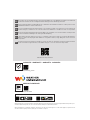 2
2
-
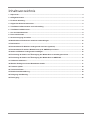 3
3
-
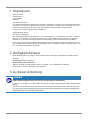 4
4
-
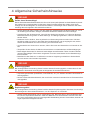 5
5
-
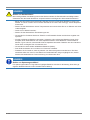 6
6
-
 7
7
-
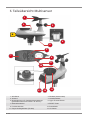 8
8
-
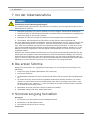 9
9
-
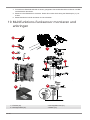 10
10
-
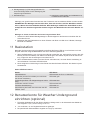 11
11
-
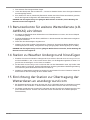 12
12
-
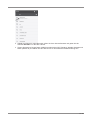 13
13
-
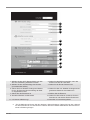 14
14
-
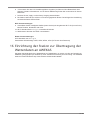 15
15
-
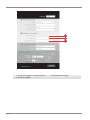 16
16
-
 17
17
-
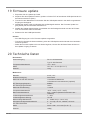 18
18
-
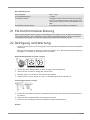 19
19
-
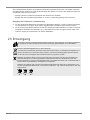 20
20
-
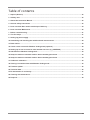 21
21
-
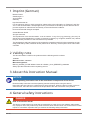 22
22
-
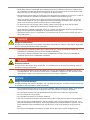 23
23
-
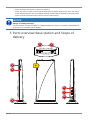 24
24
-
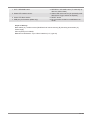 25
25
-
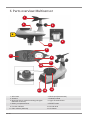 26
26
-
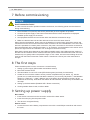 27
27
-
 28
28
-
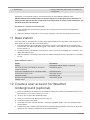 29
29
-
 30
30
-
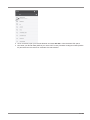 31
31
-
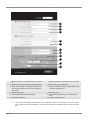 32
32
-
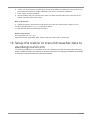 33
33
-
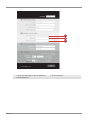 34
34
-
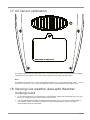 35
35
-
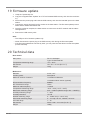 36
36
-
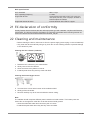 37
37
-
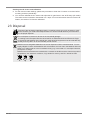 38
38
-
 39
39
-
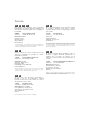 40
40
Bresser WIFI professional weather station Bedienungsanleitung
- Typ
- Bedienungsanleitung
in anderen Sprachen
Verwandte Papiere
-
Bresser WIFI professional weather station Bedienungsanleitung
-
Bresser 7002586 Bedienungsanleitung
-
Bresser 7002586 Bedienungsanleitung
-
Bresser WIFI ClearView Weather Center Bedienungsanleitung
-
Bresser Professional WIFI Weather Centre 6in1 Bedienungsanleitung
-
Bresser 7003500 Bedienungsanleitung
-
Bresser 7003500 Bedienungsanleitung
-
Bresser 7902585 Bedienungsanleitung
-
Bresser 7902580 Bedienungsanleitung
-
Bresser WIFI professional weather station Bedienungsanleitung